我们总会遇到这种情况,不小心删除了电脑的文件,或者删除后又想要恢复,但是找不到方法来恢复删除的文件。电脑文件误删除如何恢复?不如试试小编这3招,教你快速恢复误删除的电脑文件!

一.从电脑回收站中恢复
由于各种原因,我们可能会不小心删除电脑里的文件。电脑误删的文件怎样恢复?别急,你先想清楚文件是什么途径被删除的。如果是鼠标右键删除,你先去回收站里翻翻看你删除的文件在不在里面。这时你需要点击好要恢复的文件,点击鼠标右键,出现的弹窗里选择“还原”选项,就能很快地恢复被删除的文件了。
备注:如果使用了“Shift+Delete”组合键删除的文件,在电脑回收站里面是找不到的,你需要尝试其他的方法来恢复了。
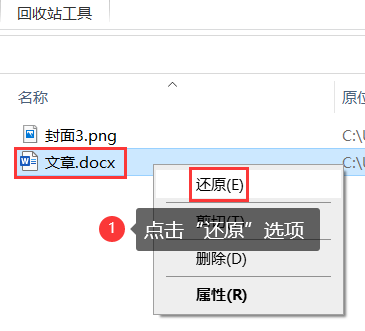
二.从Windows自带的文件还原功能中恢复
如果你电脑数据是有做备份的,怎么找回误删的文件?你也可以尝试以下方法来恢复被删除的文件。
步骤1:点击电脑桌面左下角的开始按钮,在设置里面搜索“控制面板”。
步骤2:查找到“系统与安全”下面的“备份与还原”选项,点击它。在还原这一栏里面点击“还原我的文件”。

步骤3:选择好要恢复的文件。在页面右侧有三个选项供你选择查找文件,分别是:搜索、浏览文件、浏览文件夹,可以根据你的需要来选择查找文件。
步骤4:选择好文件要恢复的位置。你想在哪里恢复位置,可以根据你的需要来勾选。点击“还原”按钮,这样被删除的文件就被恢复回来了。
三.从专业的数据恢复软件中恢复
尝试以上两种方法,大多数文件都能被恢复回来,但是如果都不行,这证明你的文件可能被永久删除了。电脑文件误删除如何恢复正常?最好的方法就是寻求专业的数据恢复软件——数据蛙数据恢复软件。如果你的文件在回收站中已经被永久删除了,或者你误删没有Windows备份的文件,数据蛙数据恢复专家就拥有强大的文件恢复功能,而且不会损坏你任何的文件。
操作步骤如下:
步骤1:安装好软件后,打开界面。选择要恢复的“文件类型”和“文件位置”,硬盘驱动器和可移动驱动器只能选择一个,其中硬盘驱动器里的选项可多选。点击“扫描”选项。
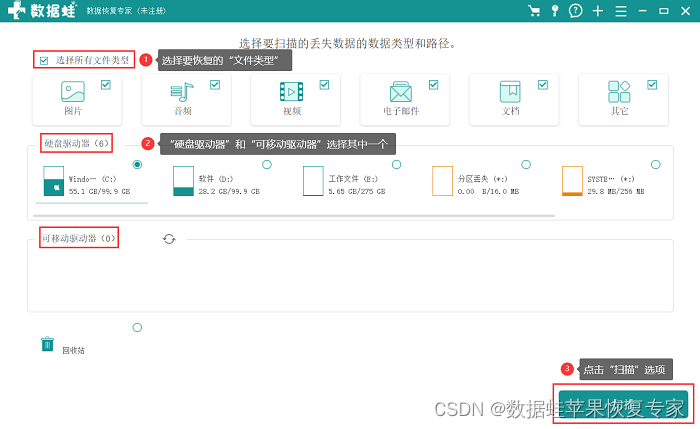
步骤2:在扫描结果的页面,在左侧你可以选择“按类型查看”或者“按路径查看”,查找到你需要恢复的文件。也可以通过“筛选器”里快速查找。如果快速扫描里没有找到你要恢复的文件,就可以选择“深度扫描”来查找,只是要花费比较长的时间来扫描,得出更具体的扫描结果。
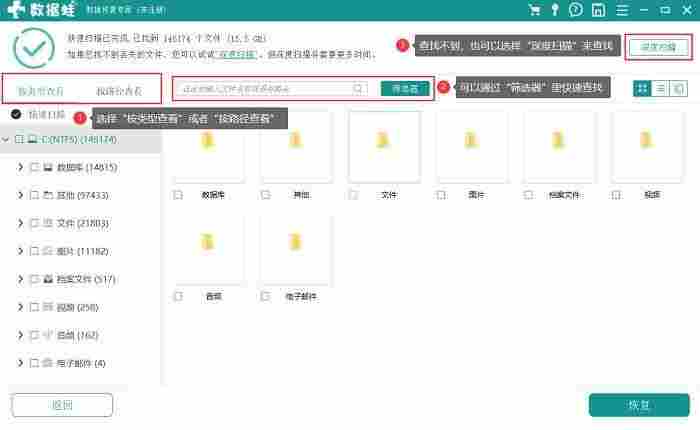
步骤3:选择好要恢复的文件,点击“恢复”即可。
备注:文件恢复的位置最好不要选择在原本的位置,因为它可能会造成文件被损坏。
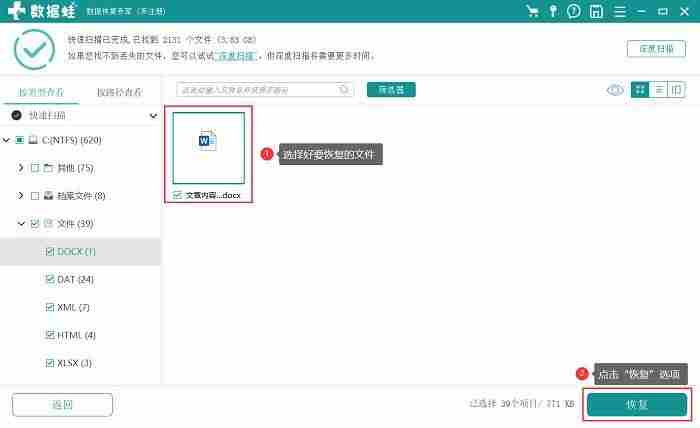
看完以上小编整理的方法,你的问题是不是得到了解决?电脑文件误删除如何恢复?只需要尝试下这3招。数据恢复专家客户端有两个,分别是Win和Mac客户端,无论你使用哪一个系统的电脑,电脑数据恢复要求都能很好地被满足,再也不会被误删除的电脑文件困扰了。
往期精选:
华为手机日历的功能大全,赶快来试试
删除文件恢复软件?只需2个步骤